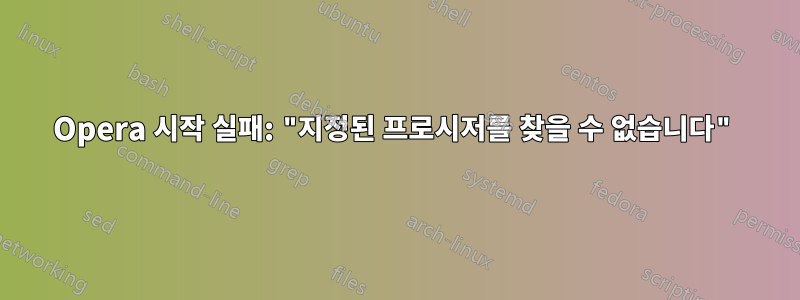
나는 Opera에 또 다른 변화를 주기로 결정했습니다. 내 PC에 여전히 이전 Opera가 있다는 사실을 간과하고 새로운 Opera 12.12 버전을 다운로드했습니다. 이는 문제가 되지 않았습니다. Opera가 12.12로 깔끔하게 업데이트되었습니다. 몇 시간 후에 Opera를 종료하고 다시 시작하려고 했습니다.
Opera 시작 시 다음 메시지를 받았습니다.
Opera를 시작하지 못했습니다. 이유: 지정된 프로시저를 찾을 수 없습니다.
Opera를 제거하려고 했지만 결국 동일한 오류 메시지가 나타났습니다.
다음 단계: 팔로우했습니다이 지침
- 아래의 모든 파일 삭제
C:\Users\username\AppData\Roaming\Opera - 아래의 모든 파일 삭제
C:\Users\username\AppData\Local\Opera - 아래의 모든 파일 삭제
C:\Program Files (x86)\Opera - CCleaner를 실행하여 레지스트리 정리
- 다운로드최신 오페라 설치 프로그램그리고 설치해 보세요
그래서 작동하는 Opera를 다시 설치했습니다. 하지만 Opera를 시작하려고 하면 같은 오류가 다시 발생합니다.
오페라를 다시 시작하고 싶습니다.
답변1
시스템에서 완전히 제거해야 한다고 생각합니다. 잘못된 버전을 참조하는 것처럼 들리거나 모두 제거되었다는 것이 현실적이지 않은 것 같습니다.
Opera 제거를 진행하기 전에 Opera가 설정을 저장하는 위치를 아는 것이 중요합니다. Opera에서 도움말 > Opera 정보로 이동하세요. Opera 정보 페이지의 "경로"에서 기본 설정 경로인 Opera6.ini 파일을 찾으세요. 시스템에서 Opera를 완전히 제거하는 데 필요하므로 이 경로를 기록해 두십시오.
- 오페라 제거
Opera를 제거하려면 Windows의 시작 메뉴에서 제어판을 엽니다. 제어판에서 "프로그램 추가/제거"를 열고 설치된 프로그램 목록에서 Opera를 찾으세요. Opera를 제거하려면 "제거"를 클릭하세요.
사용자가 만든 파일과 설정은 제거되지 않습니다.
- 사용자 생성 파일 제거
Opera 설치를 완전히 제거하려면 일반적인 제거를 수행한 후 다음 디렉터리를 제거해야 합니다.
The folder you installed Opera to. The Opera settings folder.Opera를 설치할 때 각 사용자에 대해 별도의 설정을 사용하지 않기로 선택한 경우 Opera 설치 폴더만 제거하면 됩니다. 이런 경우인지 알아보려면 앞서 찾은 Opera6.ini 파일의 위치를 살펴보고 이를 기본 Opera 설치 폴더의 경로와 비교하세요.
Opera6.ini 파일의 위치가 Opera.exe의 위치와 다른 경우 각 사용자별로 별도의 설정을 사용하는 것이므로 두 개의 폴더를 수동으로 삭제해야 합니다.
계속하기 전에 Opera를 다시 설치하려는 경우 파일을 백업해 두는 것이 좋습니다.
http://www.opera.com/support/search/view/313/
시스템에 남아 있는 파일을 제거하려면 Opera 설치 폴더를 삭제하기만 하면 됩니다. Opera6.ini가 사용자별로 분리되어 있는 경우(opera.exe와 다른 위치에 있는 경우) 이 파일도 찾을 수 있는 폴더를 삭제해야 합니다.


